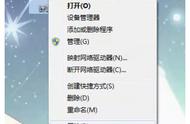我是隔壁家老王,一个爱分享知识的创作者,愿意每天为你分享科技干货知识。
可能很多小伙伴都已经用上最新的windows11系统了。那你是不是还不太习惯这个仿苹果的新系统呢?

如果你秉持默认的就是最好的理念,那你可以不用做任何优化,只需要多用一下这个Windows11系统,让你产生更多的肌肉记忆就好了;

如果你想通过对系统做一些优化设置来提高你的系统性能和流畅性,那下面老王就来给你介绍6个简单的优化设置,你不妨一试。

Windows系统默认会对外观和性能方面作一些设置,但是这个默认设置并没有发挥它的最大性能,所以这里就需要我们手动设置,让你的电脑达到最佳性能。
点击开始菜单,在顶部搜索框内输入“高级系统设置”,然后从搜索结果中单击“查看高级系统设置”,单击性能下的“设置”,在弹出的对话框中选中“调整为最佳性能”选项,然后从下面的选项中,勾选“平滑屏幕字体边缘”和“显示缩略图而不是图标”这两个选项,然后点击确定。